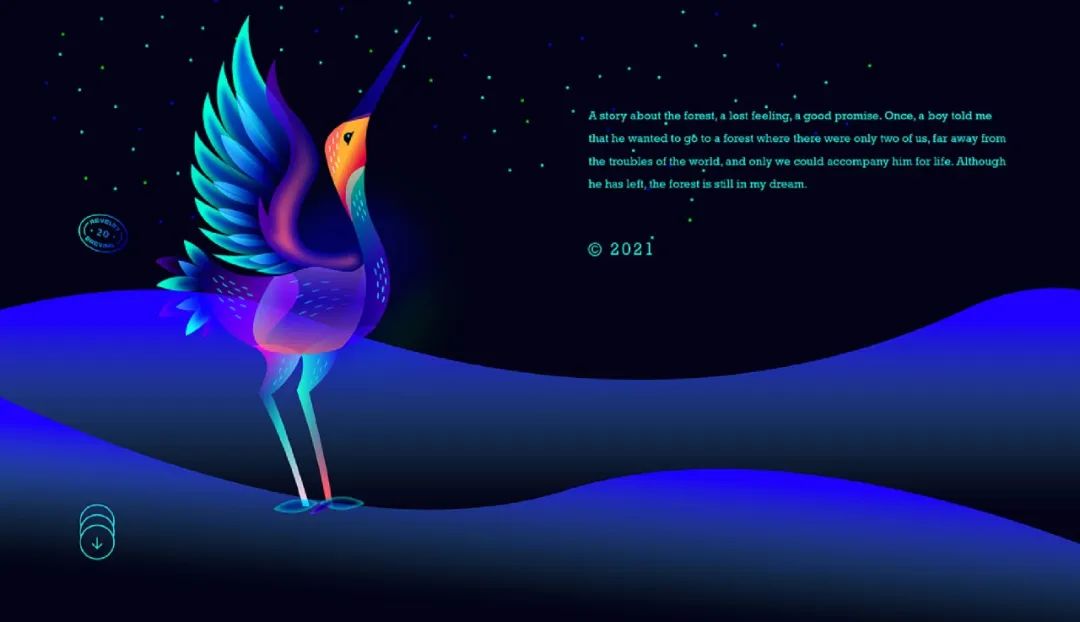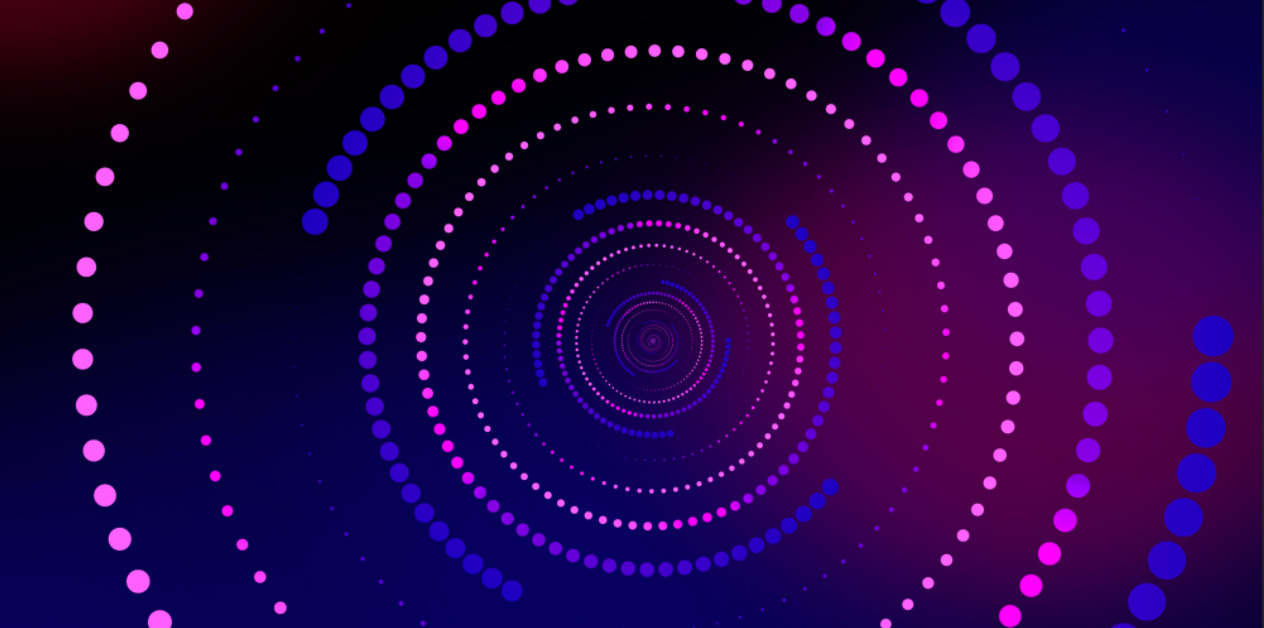大家好!今天@解答团-John给大家带来AI混合艺术制作教程,仅仅只需三分钟,你就可以创造出意想不到的效果~希望大家喜欢!

- 创建画布1920*1080px,分辨率为72;
- 选择多边形工具,设置半径为50px,边数为10,如下图:
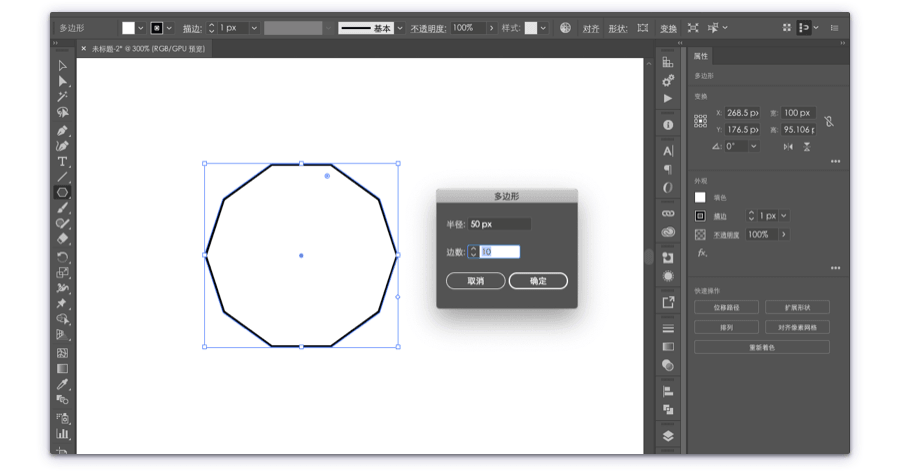
- 多边形去描边,选择径向渐变,色值为(#00FFFF-#1B1464)

- 选中图形执行效果-扭曲和变换-收缩和膨胀,出现弹框设置90%的膨胀,如下图:
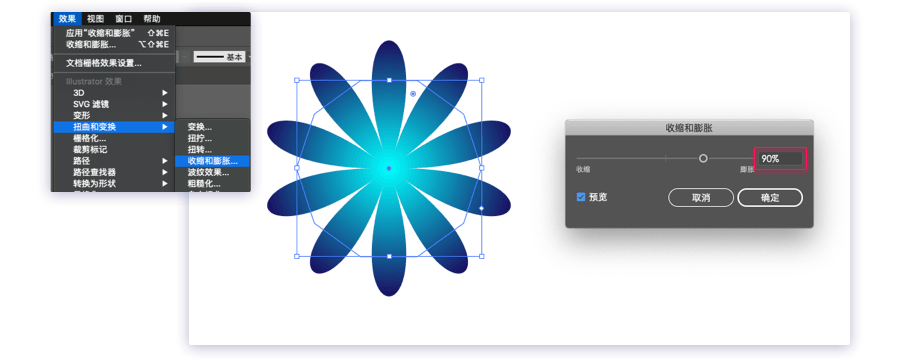

- 复制之前做的花瓣图形,修改径向渐变外圈颜色为#D4145A
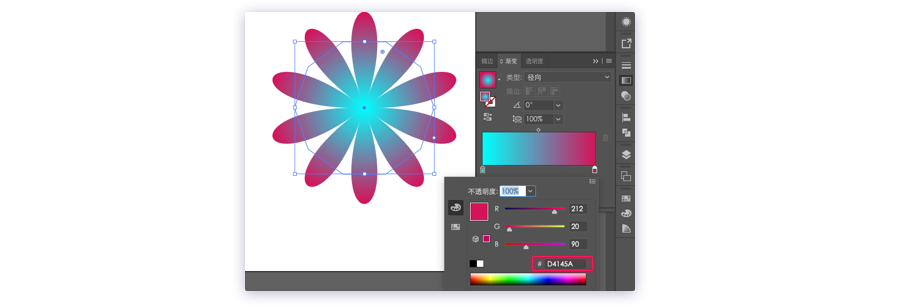
- 选中两个图形执行对象-混合-混合选项,间距选择指定步数为75,取向为对齐页面,如下图:

- 当设置好混合参数,再执行对象-混合-建立,如下图:


- 选择星形工具,按住shift绘制一个正五角星;
- 回到选择工具,按住command键,调出圆角控制点;
- 拖动任意一点,调整圆角,如下图:
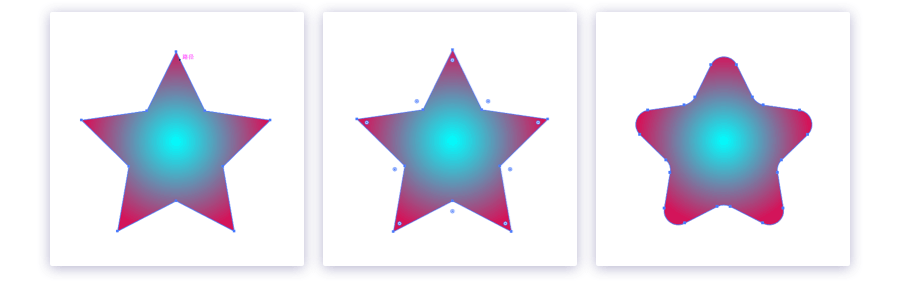
- 现在我们就得以下两个图形
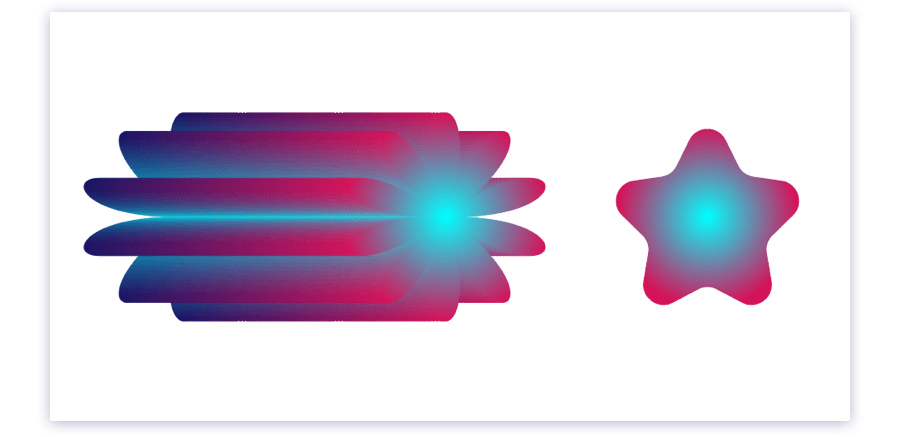
- 一切准备就绪,最关键的一步,选中这两个图形,执行对象-混合-替换混轴,效果出来了~但是别急,还有些细节需要我们手动调整


- 选中图形,右键进入隔离选定组
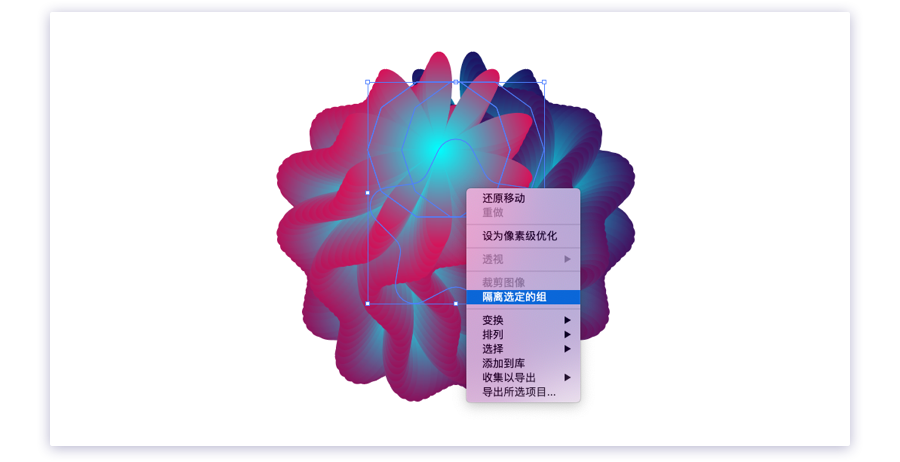
- 选中左边多边形,添加白色描边,点击描边进入参数设置:
粗细:0.1px、端点:平头端点、边角:衔接连接、限制:10、对齐描边:使描边内侧对齐;虚线:1px、间隙:5
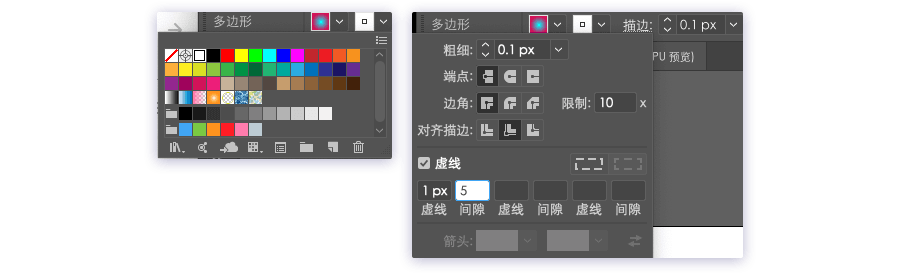
- 选中右边多边形,重复上一步操作
- 选中左边多边形,复制,贴在前面,同时缩小多边形做为花芯,进入渐变色面板,渐变色外圈颜色改为#1B1464


- 选择椭圆工具,画出一个扁扁的椭圆形;调整渐变颜色,选择线性渐变,颜色依次是#D4145A-#00FFFF-#D4145A


- 继续执行效果-高斯模糊,这里半径设置20(具体数值看画面具体效果)

- 图形绘制完成,个人习惯,喜欢最后一步再来一个背景就大功告成了!
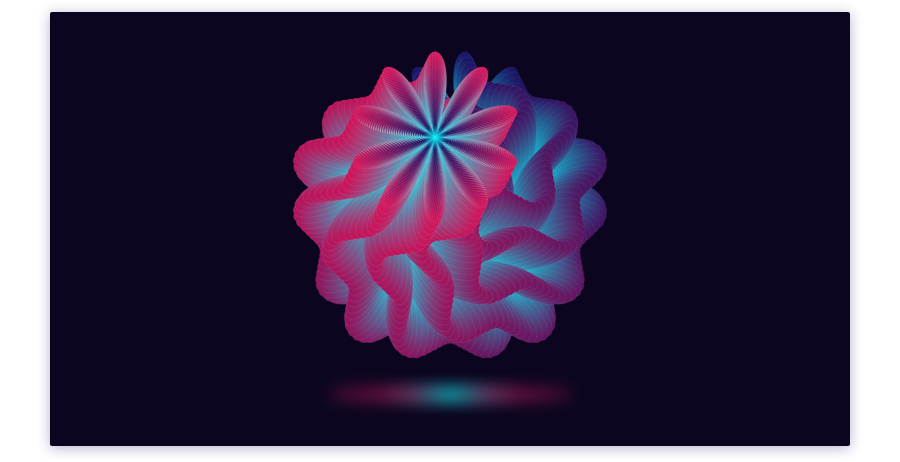
原视频网址:
https://www.youtube.com/watch?v=31uH_zoKaEA

本页地址:https://www.uime.cn/28614.html; 所有素材与文章均来自于互联网,经网友投稿后发布,如有侵权,请联系 99898566@qq.com。如果下载失败可提交工单哦。